Kérdés
Probléma: Hogyan távolítható el a ScanFolder Disk Optimizer?
Hé. Úgy tűnik, véletlenül telepítettem a ScanFolder lemezoptimalizáló segédprogramot, mert rendszeresen ellenőrzi a számítógépemet. Először is arra lennék kíváncsi, hogyan telepíthették ezt a programot az én jóváhagyásom nélkül, másodszor pedig elmagyaráznád, hogyan kell eltávolítani. Pár napja próbáltam utoljára eltávolítani, de ma valahogy újratelepült.
Megoldott Válasz
A ScanFolder egy lemezoptimalizáló segédprogram, amely elkezdett terjedni az interneten. Erről a segédprogramról nincs sok információ, kivéve, hogy átvizsgálja a meghajtót, és eltávolítja a duplikált fájlokat.[1]
Innen nézve a ScanFolder hasonló a többi PC-optimalizáló eszközhöz, de a valóságban nem az. Ez az alkalmazás már most is negatív asszociációkat hordoz, és a potenciálisan nemkívánatos program (PUP) vagy akár rosszindulatú programként való besorolás csúcsán áll.[2]
A ScanFolder rendszer teljesítménye sok kétséget vet fel. A tanúsított kiberbiztonsági szakértők szerint a ScanFolder Optimizer szorosan kapcsolódik harmadik felekhez, és nagyon titkos tevékenységekben is részt vehet.
Bár hivatalos információ még nincs, úgy vélik, hogy a programot kötegelt terjesztési módszerrel terjesztik.[3] Más szóval, a gyors telepítési beállítások alá álcázott ingyenes szoftver mellékleteként terjed. Ezenkívül spam vagy harmadik fél hirdetései révén is terjedhet.
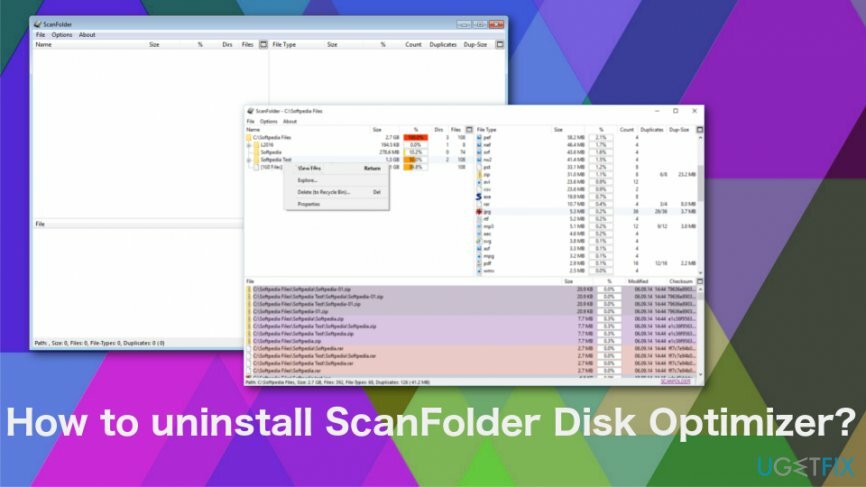
Sajnos nem a tisztességtelen elosztási technika a legrosszabb. Kiderült, hogy a ScanFolder visszaél a számítógép erőforrásaival, mivel több feladatot konfigurál a rendszeren. Ezeknek a feladatoknak az a célja, hogy távoli kapcsolatot létesítsenek orosz szerverekkel, és bizonyos információkat elküldjenek a felhasználó beleegyezése nélkül. Nem világos azonban, hogy milyen információkat gyűjtenek össze és osztanak meg, ezért azt javasoljuk, hogy távolítsa el a Scan Folder Disk Optimizer alkalmazást.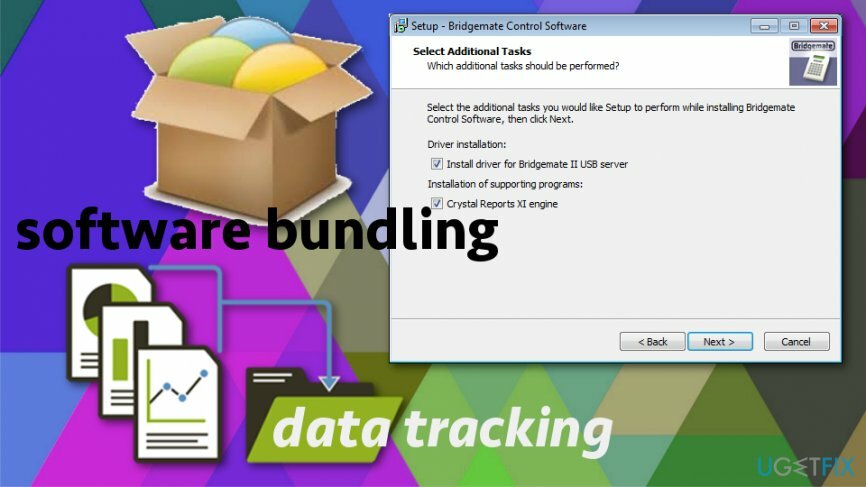
Tippek, amelyek segíthetnek a ScanFolder Disk Optimizer eltávolításában
A fájlok eltávolításához meg kell vásárolnia a következő licencelt verzióját Reimage Reimage távolítsa el a szoftvert.
Először is ellenőrizze, hogy vannak-e esetleg nemkívánatos programok. Ha a ScanFolder gyanúsan telepítve lett, akkor egy csomó más alkalmazást is befecskendezhettek. Ezt manuálisan is megteheti úgy, hogy nyissa meg a Vezérlőpultot, és ellenőrizze az egyes programokat a listában, vagy futtathat egy vizsgálatot a következővel ReimageMac mosógép X9. Ezután folytathat más manuális módszerekkel, amelyek közvetlenül a nem kívánt programot célozzák meg. A rendszert megfelelően meg kell tisztítani a ScanFolder Disk Optimizer tolakodó viselkedésének megszüntetéséhez.
A ScanFolder Disk Optimization Utility eltávolítása
A fájlok eltávolításához meg kell vásárolnia a következő licencelt verzióját Reimage Reimage távolítsa el a szoftvert.
- Indítsa el a rendszert Biztonságos mód.
- nyomja meg Ctrl + Alt + Del a Feladatkezelő megnyitásához.
- Keresse meg a ScanFolder-t, kattintson rá, és válassza ki Utolsó feladat.
- Kattintson a jobb gombbal Windows kulcs és nyitott Kezelőpanel.
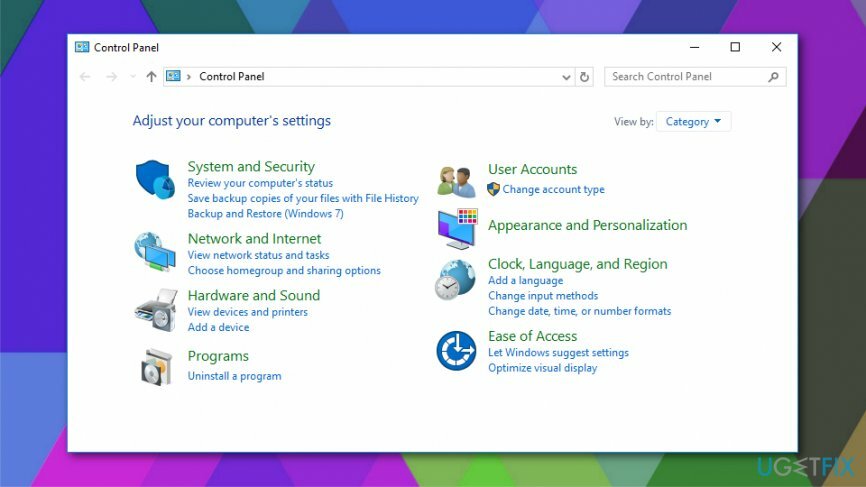
- Nyisd ki Programok és szolgáltatások és megtalálni ScanFolder.
- Kattintson rá, és válasszon Eltávolítás választási lehetőség.
- Kövesse a képernyőn megjelenő utasításokat, majd kattintson a gombra Távolítsa el a megerősítő felugró ablakban.
- Zárja be az éppen látható ablakot. Ezután nyomja meg Windows billentyű + R.
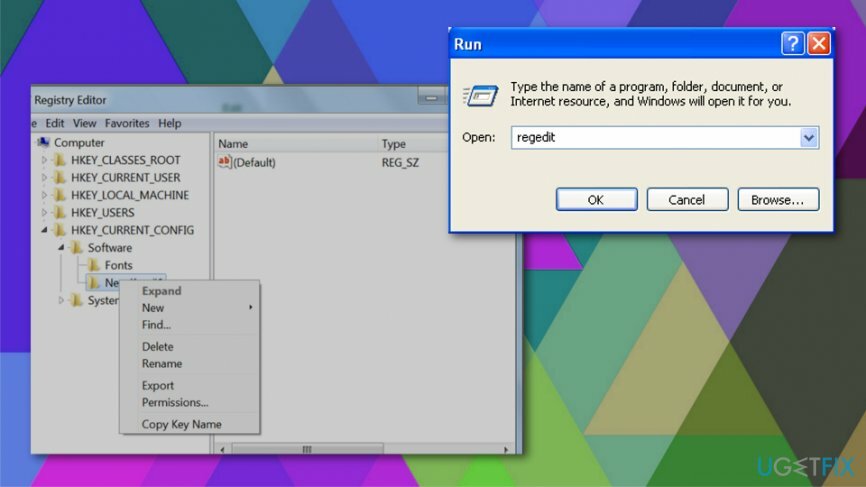
- típus regedit és nyomja meg Belép.
- Kattintson Szerkesztés a Rendszerleíróadatbázis-szerkesztő ablakának tetején, és válassza ki Megtalálja.
- típus ScanFolder és várja meg, amíg a keresési eredmények elkészülnek.
- Ha talál fájlokat, törölje az összeset.
- Indítsa újra a számítógépet.
Végül, ha gyanús hirdetéseket, linkeket, böngésző átirányításokat, megváltoztatott kezdőlapot, telepített eszköztárat vagy hasonlót észlel alapértelmezett webböngészőjének jogosulatlan módosítása esetén futtasson egy vizsgálatot a fent említett programmal a rosszindulatú programok eltávolításához, majd állítsa vissza a böngésző.
Egyetlen kattintással megszabadulhat a programoktól
Ezt a programot az ugetfix.com szakértői által bemutatott lépésről lépésre ismertetett útmutató segítségével távolíthatja el. Az idő megtakarítása érdekében olyan eszközöket is kiválasztottunk, amelyek segítségével automatikusan elvégezheti ezt a feladatot. Ha siet, vagy úgy érzi, hogy nincs elég tapasztalata a program önálló eltávolításához, nyugodtan használja az alábbi megoldásokat:
Ajánlat
csináld most!
Letöltéseltávolító szoftverBoldogság
Garancia
csináld most!
Letöltéseltávolító szoftverBoldogság
Garancia
Ha nem sikerült eltávolítani a programot a Reimage segítségével, értesítse ügyfélszolgálatunkat a problémáiról. Ügyeljen arra, hogy a lehető legtöbb részletet megadja. Kérjük, adjon meg minden olyan részletet, amelyet Ön szerint tudnunk kell a problémájával kapcsolatban.
Ez a szabadalmaztatott javítási eljárás 25 millió komponensből álló adatbázist használ, amely képes pótolni a felhasználó számítógépén található sérült vagy hiányzó fájlokat.
A sérült rendszer javításához meg kell vásárolnia a licencelt verziót Reimage malware-eltávolító eszköz.

Hogy teljesen névtelen maradjon, és megakadályozza az internetszolgáltatót és a kormány a kémkedéstől rád kell alkalmazni Privát internet-hozzáférés VPN. Lehetővé teszi, hogy az összes információ titkosításával teljesen névtelenül csatlakozzon az internethez, megakadályozza a nyomkövetőket, a hirdetéseket és a rosszindulatú tartalmakat. A legfontosabb, hogy leállítja az illegális megfigyelési tevékenységet, amelyet az NSA és más kormányzati intézmények a hátad mögött végeznek.
A számítógép használata közben bármikor előfordulhatnak előre nem látható körülmények: áramszünet miatt kikapcsolhat, a Előfordulhat Blue Screen of Death (BSoD), vagy véletlenszerű Windows-frissítések okozhatják a gépet, amikor elment néhány időre. percek. Ennek eredményeként iskolai feladatai, fontos dokumentumai és egyéb adatai elveszhetnek. Nak nek visszaszerez elveszett fájlokat használhat Data Recovery Pro – a merevlemezen még elérhető fájlok másolatai között keres, és gyorsan visszakeresi azokat.